Днес интернет предлага възможност на всеки да сподели своите цифрови изображения, а това наложи понятието "watermark" (воден знак). Воден знак помага на художници и фотографи, да подписват картините си с щамп, клише, логотип или просто текст, напомнящ на пирати и плагиати за интелектуалната собственост на подписания обект.
Графичен редактор photoshop с лекота се справя с повдигнатия въпрос. Възниква идея - има ли възможност картината/електронния документ, да не бъде подписана с вградените шрифтове, а от ръка? Подобен подпис придава индивидуалност, за което си струва да се помисли. Лесно е, когато притежаваме планшет, но подпис чрез мишката е грозно и неестетично.
Вземете бял лист и маркер. Подпишете се. Сканирайте резултата и го пренесете на компютъра си. Препоръчително в фотошопския формат *.psd в случай, че вашия сканер поддържа този формат. Crop-ваме подписа, до нужния размер, като внимаваме да не го засегнем. Дублираме слоя с подготвения подпис. Нека това ви стане навик при работа с photoshop. Изключете слой "фон" и на копирания слой дайте име "подпис". С този слой ще продължим работа до края.
 сканиран подпис
сканиран подпис
Следва изрязване подписа от фона на листа. Фонът може да бъде премахнат с "вълшебната палка" или "вълшебния ластик". И двата инструмента предлагат бързо, но грубо по мое мнение изрязване. Особено ако има затворени букви като О, В и т.н. Остават гранични пиксели на фона, незасегнати от действието на инструментите. Вариации с допуските не помага особено. Този начин е приложим за документи с бял фон, затова ще прибегнем до работа с каналите.
Активираме палитра "Channels" от меню "Window". Пред вас се появяват четири слоя с техните имена: RGB, Red, Green, Blue. Това са отделните канали на RGB-изображението. Кликнете в дясно от името на отделния канал. Така активирате само него и изключвате останалите. Разгледайте изображението в всеки отделен канал и търсете най-висок контраст между подписа и фона. В моя случай се оказа зеления канал.
 избор на канал
избор на канал
Дублирайте този канал, като с ляв натиснат бутон го влачете до иконката на "Create new channel" или изберете от контекстното меню същото при натиснат десен бутон на мишката.
 дублиране на канал
дублиране на канал
Полученото копие става активно, а всички горни слоеве изключени. Продължаваме работа с клавишна комбинация Ctrl+L, за да активираме палитра "Levels". Лявата пипетка отговаря за тъмни полета, дясната - за светли. Мащабирайте изображението, като го увеличите до 500%. Така се работи по-лесно и се вижда прехода между тъмни и светли пиксели. Кликнете лявата (тъмна) пипетка и се пренесете на изображението. Изберете участък с тъмни пиксели. Повторете същото с светлата пипетка и изберете участък от фона. Въпрос на опит по какъв точно участък да кликнете за образец, затова подберете нови места и наблюдавайте положението на реперите под оста на графиката. Подбраните образци потвърждаваме с ОК.
 избор на образци
избор на образци
Натиснете и задръжте клавиш Ctrl, a с ляв бутон кликнете по иконата на копирания канал. Пренесете се нагоре и включете канал RGB. Имаме подготовка за изрязване видна по "мравките" опасващи нашия подпис.
 селекция
селекция
Изключете копието, то повече не е нужно и превключете на палитра "Layers".
 деактивация на копието и активация на RBG канал
деактивация на копието и активация на RBG канал
Кликнете по слой "подпис", за да го активирате.
 възврат в слоеве
възврат в слоеве
Натиснете клавишна комбинация Ctrl+J. Tова изрязва подписа на нов слой "Слой 1". Изключете слой "подпис". Имаме подпис на прозрачен фон, готов за употреба.
 клавишна комбинация Ctrl+J
клавишна комбинация Ctrl+J
Ако цвета не ни устройва, активираме палитра "Hue/Saturation" с Ctrl+U. Активираме "Colorize". Местейки отделните плъзгачи, добиваме нужния цвят на нашия подпис.
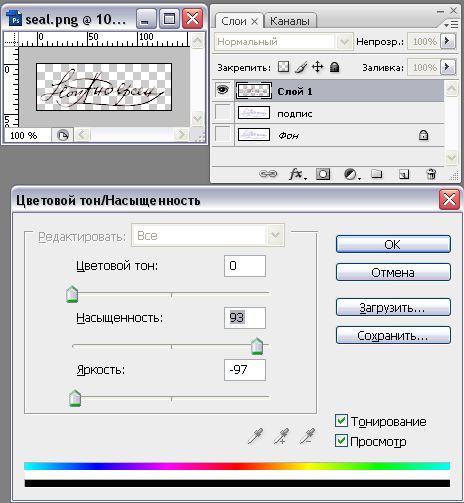 aктивиция на Colorize
aктивиция на Colorize
Аз ползвам четка. За целта получения подпис в слой "Слой 1" превръщам в четка по пътя Edit -> Define Brush Preset -> име на четката в появилия се прозорец -> ОК. От палитрата на инструментите активирам Brush Tool (B). Търся новополучената четка. Тя се е заредила последна и се намира в дъното на библиотеката с четки. Задавам размер, натиск, цвят и рисувам с нея, чрез един клик. Това правя на нов горен слой над защитаваното изображение, за да мога да ползвам свободна трансформация. С свободната трансформация (Ctrl+Т) завъртам около оста подписа или донагласявам размер. Тоест, придавам нужната артистичност и естетичност на проекта. Прозрачност на слоя "подпис" или добавени ефекти са въпрос на вкус и нужда.
 финални стъпки
финални стъпки

до нови срещи ^.^
profruit








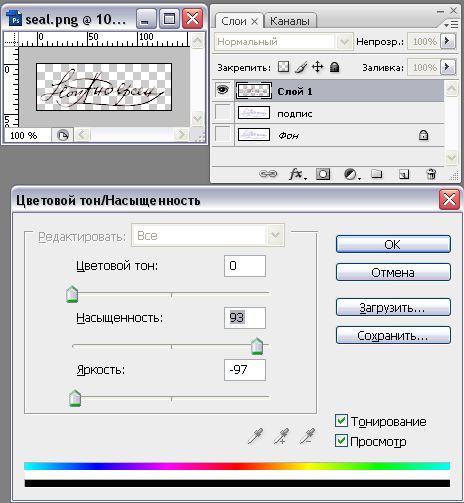








"вълшебната палка"?? Бе това звучи много мутренско или полицейско XD Аз си му викам вълшебна пръчица.
Май не им бачкат галериите вече в калното място. Наскоро фалшифицирах безобидно един подпис и печат, та правих същото XD
Иначе на едно бившо място за 7 лв го правих във векторен вид (в CorelDRAW, но и във Photoshop е същото). Иде някой с документ, рече "искам тоя печат" и след половин час иде да си го вземе ^^